课程设计ANSYS有限元分析报告最完整Word格式文档下载.docx
《课程设计ANSYS有限元分析报告最完整Word格式文档下载.docx》由会员分享,可在线阅读,更多相关《课程设计ANSYS有限元分析报告最完整Word格式文档下载.docx(34页珍藏版)》请在冰点文库上搜索。
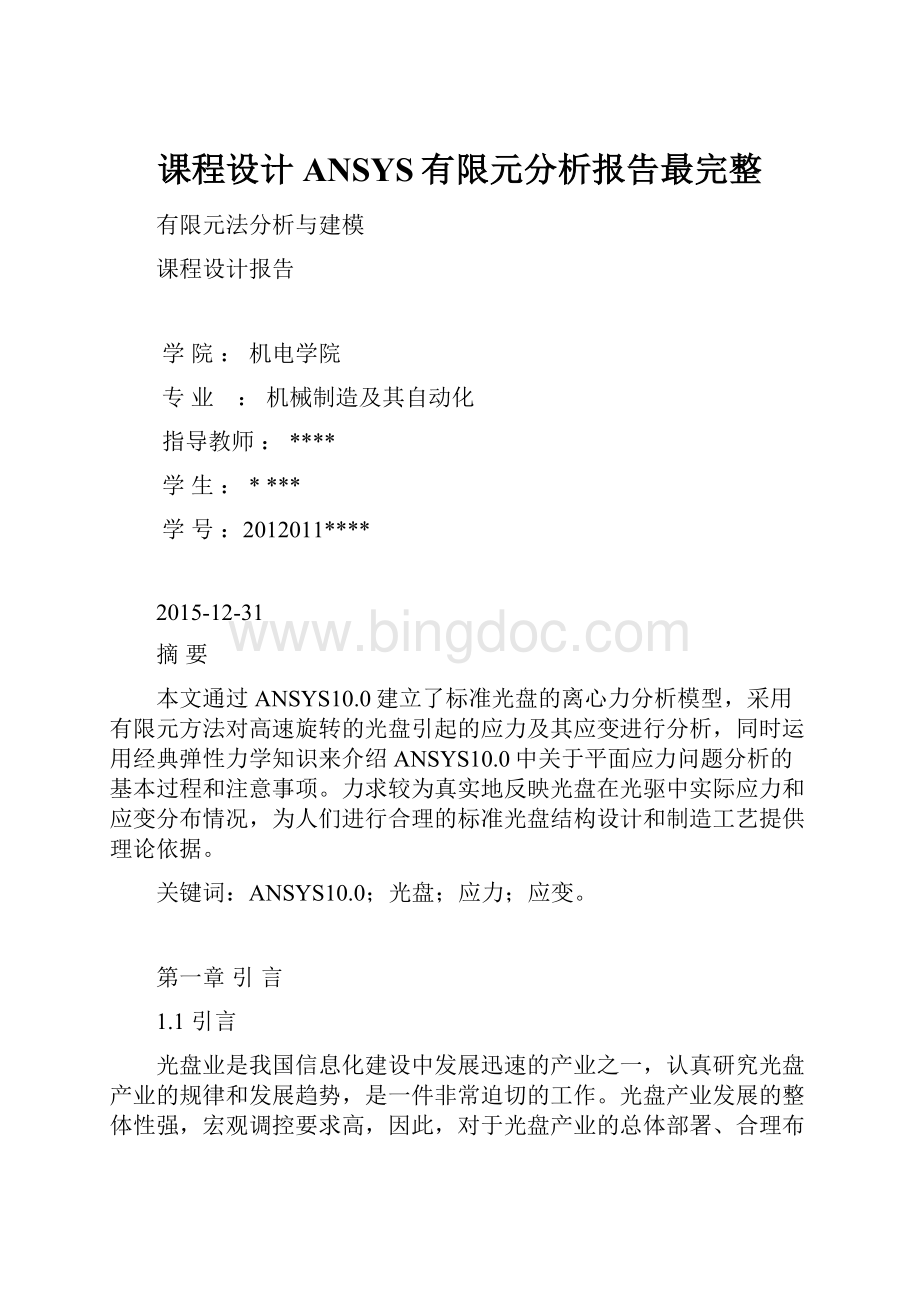
光盘;
应力;
应变。
第一章引言
1.1引言
光盘业是我国信息化建设中发展迅速的产业之一,认真研究光盘产业的规律和发展趋势,是一件非常迫切的工作。
光盘产业发展的整体性强,宏观调控要求高,因此,对于光盘产业的总体部署、合理布局和有序发展等问题,包括节目制作、软件开发、硬件制造、节目生产、技术标准等。
在高速光盘驱动器中,光盘片会产生应力和应变,在用ANSYS分析时,要施加盘片高速旋转引起的惯性载荷,即可以施加角速度。
需要注意的是,利用ANSYS施加边界条件时,要将内孔边缘节点的周向位移固定,为施加周向位移,而且还需要将节点坐标系旋转到柱坐标系下。
本文通过ANSYS10.0建立了标准光盘的离心力分析模型,采用有限元方法对高速旋转的光盘引起的应力及其应变进行分析,同时运用经典弹性力学知识来介绍ANSYS10.0中关于平面应力问题分析的基本过程和注意事项。
第二章问题描述
2.1有限元法及其基本思想
有限元法的基本思想是将连续的求解区域离散为一组有限个、且按一定方式相互联结在一起的单元组合体。
由于单元能按不同的联结方式进行组合,且单元本身可以有不同形状,因此可以模型化几何形状复杂的求解区域。
有限元法作为数值分析方法的一个重要特点是利用在每一个单元内假设的近似函数,分片地表示全求解域上待求的未知场函数。
单元内的近似函数通常由未知场函数或其导数在单元的各个节点的数值和其插值函数表达。
这样,一个问题的有限元分析中,未知场函数或其导数在各个节点上的数值就成为新的未知量(即自由度),从而使一个连续的无限自由度问题变成离散的有限自由度问题。
一经求解出这些未知量,就可通过插值函数计算出各个单元内场函数的近似值,从而得到整个求解域上的近似解。
显然,随着单元数目的增加,即单元尺寸的缩小,或者随着单元自由度的增加及插值函数精度的提高,解的近似程度将不断改进。
如果单元是满足收敛要求的,近似解最后将收敛于精确解。
2.2问题描述
标准光盘,置于52倍速的光驱中处于最大读取速度(约为1000
),计算其应力分布。
标准光盘参数:
外径:
120mm
内孔径:
15mm
厚度:
1.1mm
弹性模量:
密度:
第三章力学模型的建立和求解
3.1设定分析作业名和标题
(1)从常用菜单中选择File--Changejobname命令,将弹出Changejobname对话框,在Enternewjobname文本框中输入文字“CH01”为数据库文件名,单击OK完成文件名的修改,如图所示。
(2)从实用菜单中选择File--ChangeTitle命令,将弹出ChangeTitle对话框,在Enternewtitle文本框中输入文字“CD”为标题名,单击OK完成文件名的修改,如图所示。
(3)选取菜单路径UtilityMenu/Plot/Replot,指定的标题“CD”将显示在图形窗口的左下角,如图所示。
(4)选取菜单路径MainMenu/Preference,将弹出PreferenceofGUIFiltering(菜单过滤参数选择)对话框,选中Structural复选框,单击OK按钮确定,如图所示。
3.2定义单元类型
在进行有限元分析时,首先应根据分析问题的几何结构、分析类型和所分析的问题精度要求等,选定适合具体分析的单元类型。
本课题用选4节点四边形板单元PLANE42。
(1)从主菜单中选择MainMenu/Preprocessor/Element/Add/Edit
/Delete命令,弹出ElementTypes(单元类型)对话框,如图所示。
(2)单击Add...按钮,将弹出LibraryofElementTypes(单元类型库)对话框,如图所示。
(3)在左边的列表框中选择“Solid”选项,选择实体单元类型。
在右边的列表框中选择“Quad4node42”选项,选择4节点四边形板单元PLANE42,单击OK按钮,将PLANE42单元添加,并关闭单元类型库对话框,同时返回到第一步弹出的单元类型对话框,如图所示。
(4)单击Options…弹出如图所示的PLANE42elementtypeoptions(单元选项设置)对话框,对PLANE单元进行设置,使其可用于计算平面应力问题,如图所示。
(5)在Elementbehavior(单元行为方式)下拉列表框中选择Plane
-stressw/thk(带有厚度的平面应力)选项。
单击OK按钮,接受选项,关闭单元选项设置对话框,返回到单元类型对话框,完成单元类型定义,如图所示。
(6)单击Close按钮,关闭单元类型对话框,结束单元类型的添加,如图所示。
3.3定义实常数
本课题中选用带有厚度的平面应力行为方式的PLANE42单元,需要设置其厚度实常数。
(1)从主菜单中选择MainMenu/Preprocessor/RealConstants
/Add/Edit/Delete命令,弹出RealConstants(实常数)对话框,如图所示。
(2)单击add…按钮,弹出如图所示ElementTypeforRealConstants(实常数单元类型)对话框,要求选择欲定义实常数的单元类型。
本课程设计中只定义了一种单元类型,在已知的单元类型列表中选择“Type1PLANE42”,将要为PLANE42单元类型定义实常数。
单击OK弹出RealConstantSet(实常数集)对话框,如图所示。
(3)在Thickness(厚度)文本框中输入“1.1”,单击OK,关闭实常数输入对话框,返回到实常数对话框,如图所示已经定义了一组实常数,如图所示。
(4)单击Close按钮,关闭实常数设置对话框,如图所示。
3.4定义材料属性
考虑惯性力的静力分析中必须定义材料的弹性模量和密度。
具体步骤如下:
(1)从主菜单中选择MainMenu/Preprocessor/MaterialProps/MaterialModels命令,将弹出DefineMaterialModelBehavior(定义材料模型)窗口,如图所示。
(2)依次双击Structural/Linear/Elastic/Isotropic,将弹出1号材料的弹性模量EX和泊松比PRXY的定义对话框,如图所示。
(3)在对话框EX文本框中输入弹性模量EX为1.6e4,在PRXY文本框中输入泊松比0.3,单击OK按钮,关闭对话框,并返回到定义材料属性对话框,在定义材料属性会话框的左边一栏出现刚刚定义的参与号为1的材料属性,如图所示。
(4)依次双击Structural/Density弹出定义密度对话框,在DENS文本框中输入密度数值“2.2e-9”,单位为。
单击OK按钮,退出定义材料模型属性窗口,完成对材料模型属性的定义,如图所示。
3.5建立盘面模型
本课程设计的模型比较简单,仅有一个平面。
需要注意的是使用PLANE系列单元时,要求模型必须位于全局XY平面内。
默认的工作平面即位于全局XY平面内,因此可以直接在默认的工作平面内创建圆环面,为了对圆环面划分有限元网格,还需要将圆环面分成两半。
(1)从主菜单中选择MainMenu/Preprocessor/Modeling/Create
/Areas/Circle/Annulus命令,弹出AnnularCircularArea(圆环面)对话框,如图所示。
(2)在WPX文本框中输入圆环面圆心的X坐标(相对于工作平面)“0”;
在WPY文本框中输入圆环面圆心的Y坐标(相对于工作平面)“0”;
在Rad-1文本框中输入内孔半径“7.5”;
在Rad-2文本框中输入内孔半径“60”。
单击OK按钮确认,关闭对话框。
同时ANSYS在当前工作平面的原点位置创建内径为15mm,外径为120mm的圆环面,如图所示。
(3)从实用菜单中选择MainMenu/PlotCtrls/Numbering命令,弹出PlotNumberingControls(显示图元编号控制)对话框,如图所示。
选中Keypointnumbers(关键点编号)复选框。
单击OK按钮,使之生效,并对图形窗口进行重绘,如图所示。
图为显示图元编号控制对话框
图为创建的圆环面
(4)从主菜单中选择MainMenu/Modeling/Create/Lines/Lines
/StraightLine命令,弹出关键点选择对话框,要求选择要创建的直线的两个端点。
用鼠标在图形窗口中选择选取关键点1、3,创建出端点为关键点1,3的直线,如图所示。
(5)单击OK按钮,关闭选择对话框,如图所示。
(6)从实用菜单中选择UtilityMenu/Plot/Multi-Plots命令,在图形窗口显示所有图元,如图所示。
图为创建的盘面和切割盘面的线
(7)从主菜单中选择MainMenu/Preprocessor/Modeling/Operate
/Booleans/Divide/AreabyLine命令,弹出面选择对话框,要求选择欲被分割的面,如图所示。
(8)选择创建的圆环面,并单击选择对话框的OK按钮,又弹出选择对话框,要强求选择分割面的线,如图所示。
(9)选择在第(4)步中创建的线,并单击选择对话框的OK按钮,如图所示。
(10)ANSYS将进行布尔运算,将选定的面分割开来成为两个面,如图所示。
如图是被分割后的两个面
3.6对盘面划分网格
(1)从主菜单中选择MainMenu/Preprocessor/Meshing/MeshTool命令,弹出MeshTool,单击Lines域Set按钮,点击PickAll按钮,弹出ElementSizesonPickedLines对话框,在NDIVNo.ofelementdivisions文本框中输入“10”单击OK按钮,如图所示。
(2)在网格工具中选择分网对象为“Areas”,网格形状为Quad,选择分网形式为Mapped。
附加选项中选择“Pickcorners”。
单击Mesh按钮,弹出面选择对话框,要求选择欲划分网格的面,如图所示。
(3)选择一个面后单击Apply按钮,弹出点选择对话框,依次点取图中的四个关键点3,7,6,1当选择完四个顶点后,单击Apply按钮,ANSYS将对选择的面进行网格划分,如图所示。
(4)选择另一个面,选定后单击对话框中的OK按钮,弹出点选择对话框,选择3,7,6,1四个关键点后,单击OK按钮,ANSYS将对选择的面进行网格划分,如图所示。
(5)从实用菜单中选择UtilityMenu/Plot/Elements命令,图形窗口中将显示刚刚生成的单元见,如下图所示。
(6)单击SAVE-DB按钮,保存数据库。
3.7施加位移边界
该模型的位移边界条件为将内孔边缘节点的周向位移固定,为施加周向位移,需要将节点坐标系旋转到柱坐标系下。
(1)从实用菜单中选择UtilityMenu/WorkPlane/ChangeActiveCSto/GlobalCylindrical命令,将激活坐标系切换到总体柱坐标系下。
(2)从主菜单中选择MainMenu/Preprocessor/Modeling/Move
/Modify/RotateNodeCS/ToActiveCS命令,弹出节点选择的对话框,要求选择与旋转坐标系的节点,如图所示。
(3)单击PickAll按钮,将所有节点旋转到当前激活的总体柱坐标系下。
(4)从实用菜单中选择UtilityMenu/Select/Entities...对话框,然后在第一个下拉列表框中选择Nodes选项;
在下面的下拉列表中选择ByLocation选项;
在位置选项中列出了位置属性的3个可用项,单击Xcoordinates单选按钮使其选中,表示要通过X坐标来进行选取,此时X代表的是径向;
在文本框中输入“7.5”表示选择径向坐标为7.5的节点,即内孔边上的节点;
单击OK按钮将符合要求的节点添入选择集中,如图所示。
(5)从主菜单中选择MainMenu/Solution/DefineLoads/Apply/
Structural/Displacement/OnNodes命令,弹出节点选择对话框,要求选择欲施加位移约束的节点,如图所示。
(6)单击PickAll按钮,选择当前选择集中的所有节点,弹出ApplyU,ROTonNodes对话框;
选择UY,此时节点坐标系为柱坐标系,Y方向为周向,即施加周向位移约束。
如图所示。
(7)单击OK按钮,ANSYS在选定节点上施加指定的位移约束。
(8)从实用菜单中选择UtilityMenu/Select/Everything命令,选取所有图元、单元和节点。
3.8施加转速惯性载荷并求解
本课程设计中,施加盘片高速旋转引起的惯性载荷。
(1)从主菜单中选择Solution/DefineLoads/Apply/structural/Inertia
/AngularVeloc命令,弹出ApplyAngularVelocity对话框,如图所示。
(2)在OMEGZGlobalCartesianZ-comp文本框中输入“1047.2”,转速是相对于总体柱坐标系施加的,单位为
;
(3)单击OK按钮,施加转速引起的惯性载荷;
单击SAVE-DB按钮,保存数据库。
(4)从主菜单中选择Solution/Solve/CurrentLS命令,弹出一个确认对话框和状态列表;
(5)查看列表中的信息确认无误后,单击OK按钮,开始求解。
(6)求解完成后弹出提示求解结束对话框,单击Close按钮,关闭提示求解结束对话框。
第四章结果分析
4.1旋转结果坐标系
该模型为旋转件,在柱坐标系下查看结果会比较方便,因此在查看变形和应力分布之前,首先将结果坐标系旋转到柱坐标系下。
(1)从主菜单中选择GeneralPostproc/OptionsforOutp命令,弹出OptionsforOutput对话框,如图所示。
(2)在[RSYS]Resultscoordsystem下拉列表框中选择Globalcylindric选项。
(3)单击OK按钮,接受设定,关闭对话框。
4.2查看变形
该模型关键的变形为径向变形,在高速旋转时,径向变形过大,可能导致边缘部位与其他部件发生摩擦。
(1)从主菜单中选择GeneralPostproc/PlotResults/ContourPlot/NodalSolu命令,弹出ContourNodalSolutionData对话框,如图所示。
(2)在Itemtobecontoured域的左边的列表框中选择NodalSolution/DOFSolution选项。
(3)在右边的列表框中选择X-Componentofdisplacement选项,此时,结果坐标系为柱坐标系,X向位移即为径向位移。
(4)选择Deformedshapewithundeformededge单选按钮。
(5)单击OK按钮,在图形窗口中显示出变形图,包含变形前的轮廓线,图中下方的色谱表明不同的颜色对应的数值,如图所示。
可以看出在边缘处的最大径向位移也只有6微米左右,变形还是很小的。
4.3查看应力
盘片在高速旋转时的主要应力也是径向应力。
(2)在Itemtobecontoured域的左边的列表框中选择NodalSolution/Stress选项。
(3)在右边的列表框中选择X-Componentofstress方向。
(4)选择Deformedshapeonly单选按钮。
(5)单击OK按钮,图形窗口中显示出X方向应力分布图,如图所示。
(6)从主菜单中选择GeneralPostproc/PlotResults/ContourPlot/NodalSolu命令,弹出ContourNodalSolutionData对话框,如图所示。
(7)在Itemtobecontoured域的左边的列表框中选择NodalSolution/Stress选项。
(8)在右边的列表框中选择vonMisesstress。
(9)选择Deformedshapeonly单选按钮。
(10)单击OK按钮,图形窗口中显示出vonMises等效应力分布图,如图所示。
总结
通过以上分析可见,在高速光盘驱动器中,光盘片的应力水平和变形都是很小的,在边缘出的最大径向位移也只有6um左右,但是要注意,本文是模型假设的理想模型,即绝对均匀,并且中心孔固定得绝对水平。
而实际中,特别是对于一些低质量的光盘或者光盘驱动器,这些条件都无法达到,比如光盘材质不均匀,有偏心等,都会造成应力水平的大幅度增加,特别是可能导致轴向应力和位移,这对于薄薄的光盘片来说,更是致命的。
本次课程设计在老师和同学的帮助下,通过自己的努力,基本达到了课程设计的要求。
使自己在课堂上学到的知识得到了运用,进一步的掌握了有限元分析法和机械优化设计法。
并且对有限元软件ANSYS有了更好的认识,操作的熟练程度大大的得到了提高。
参考文献
[1]杜平安,于亚婷.有限元法原理、建模及应用.北京:
国防工业出版社,2011.8
[2]商跃进,王红.有限元原理与ANSYS实践.北京:
清华大学出版社,2012
[3]谢龙汉,刘新让.ANSYS结构及动力学分析.北京:
电子工业出版2012
[4]陈精一,ANSYS工程分析实例教程.北京:
中国铁道出版社,2006
[5]杨永谦,实用有限元分析技术:
ANSYS专题与技巧.北京:
机械工业出版社2010
[6]胡于进,王璋奇.有限元分析及应用.北京:
清华大学出版社